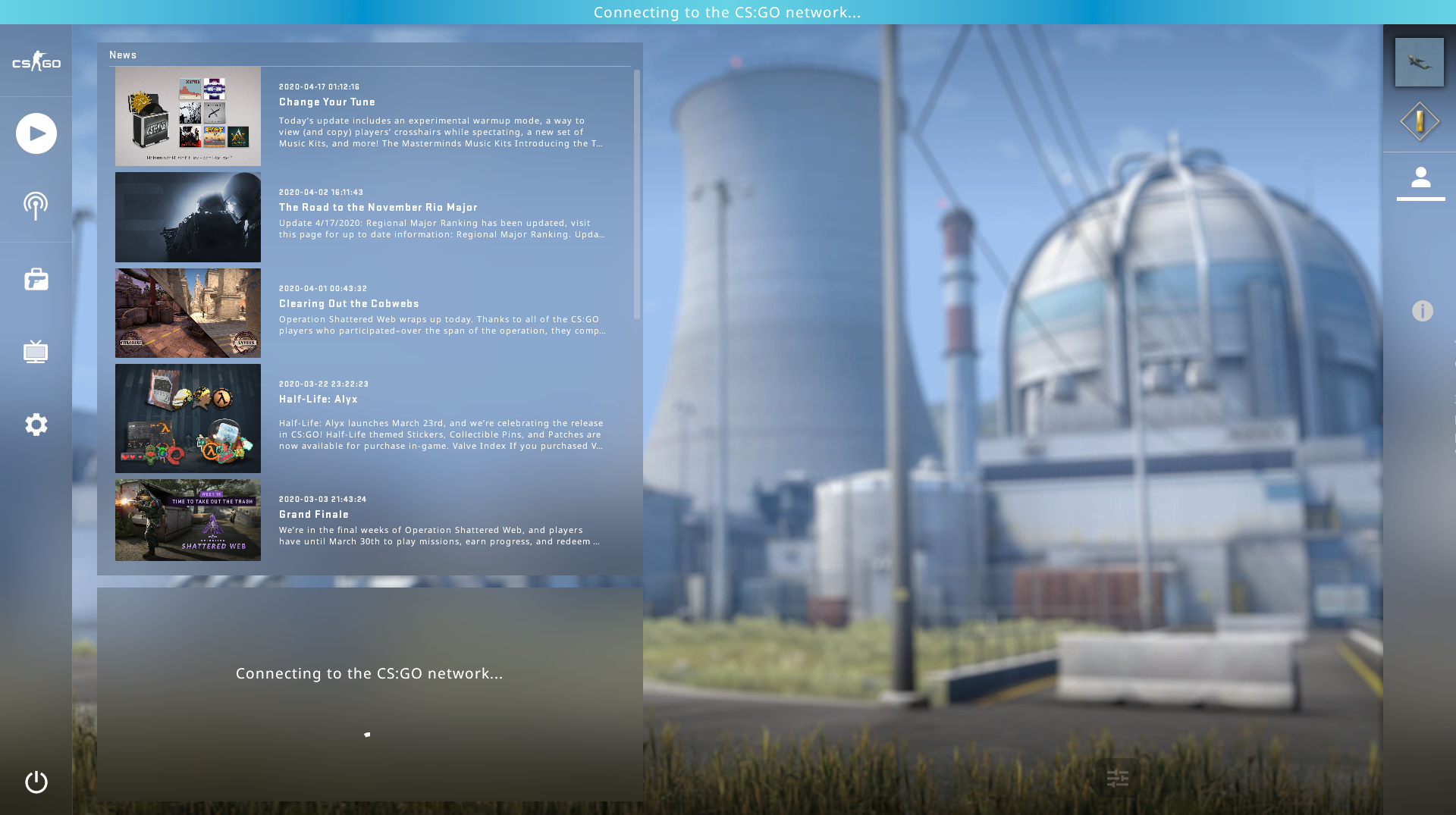
CS:GO o Counter Strike Global Offensive è il gioco sparatutto in prima persona più popolare al mondo e la maggior parte dei giocatori lo ha provato almeno una volta. La maggior parte delle volte ci offre un’esperienza molto divertente, ma a volte i giocatori incontrano problemi come Errore di connessione a CS:GO di rete. E come suggerisce il nome, il problema è causato per la maggior parte da problemi di rete.
Tuttavia, ci sono altri diversi motivi per il problema che includono bug o problemi tecnici, prevenzione dell’esecuzione dei dati disattivata, file di gioco danneggiati, manutenzione del server e altro. Se sei uno di quegli sfortunati giocatori che si trovano ad affrontare lo stesso problema, non preoccuparti. Abbiamo elencato tutte le possibili soluzioni e soluzioni per risolvere il problema nell’articolo seguente.
Risolvi il problema della rete CS:GO
Come abbiamo detto in precedenza, ci sono diversi fattori che potrebbero essere responsabili di questo errore. Pertanto, dovrai seguire ogni correzione una per una per verificare quale risolve l’errore.
Correzione 1: riavvia il sistema e la connessione Internet
Bug e glitch temporanei sono molto comuni con i giochi multiplayer e la maggior parte di essi non ha quasi alcun effetto sul gameplay. A volte possono attivare errori come questo e il modo migliore per risolverli è eseguire un riavvio completo del sistema del computer chiudendo tutte le applicazioni in esecuzione e in background e quindi spegnendo il computer.
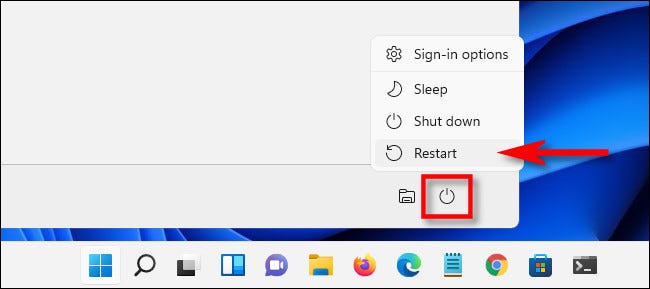
Lo stesso potrebbe accadere anche con la tua connessione Internet, quindi riavvia il router e il modem per vedere se questo aiuta. Puoi anche cambiare il tipo di connessione da wireless a Ethernet per una connessione Internet più stabile e affidabile.

Correzione 2: controlla lo stato del server
CS GO ha una base di giocatori molto ampia e per questo motivo richiede la manutenzione di più server per funzionare senza problemi e problemi. E per questo motivo, il gioco subisce più periodi di manutenzione del server di volta in volta, quindi se provi a giocare durante questo periodo, potresti riscontrare questo errore.
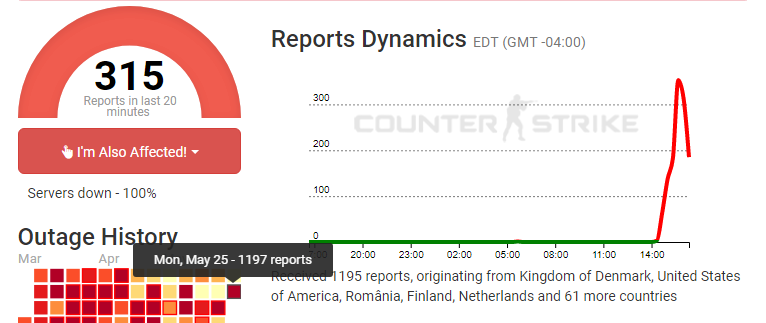
I social media ufficiali di Check Valve gestiscono tali menzioni e puoi utilizzare siti Web come “Down Detector” per controllare il periodo di manutenzione e quanto durerà. Apri il gioco accanto a questi periodi di tempo e controlla se questa è stata la causa del problema.
Correzione 3: prova il server DNS di Google
Per avere un’esperienza di gioco senza errori potresti dover riconsiderare il tuo attuale server DNS e passare a Google DNS per un’esperienza migliore e affidabile che sia priva di errori e altri problemi. Ci sono i passaggi su come farlo:
- Apri l’app Impostazioni tramite il menu Start.
- Vai a Impostazioni di rete e Internet.
- Ora vai su Impostazioni di rete avanzate dal menu a destra.
- Aprire l’opzione Più scheda di rete nelle impostazioni correlate.
- Seleziona la tua connessione e fai clic con il pulsante destro del mouse su di essa.
- Scegli Proprietà dal menu a discesa.
- Trova il protocollo Internet versione 4 (TCP/IPv4) e fai clic su di esso.
- Ora seleziona l’opzione Proprietà.
- Attiva o disattiva l’opzione denominata utilizza i seguenti indirizzi del server DNS.
- Per il server DNS preferito – 8.8.8.8
- E per il server DNS alternativo – 8.8.4.4
- Fare clic su OK per applicare le modifiche apportate.
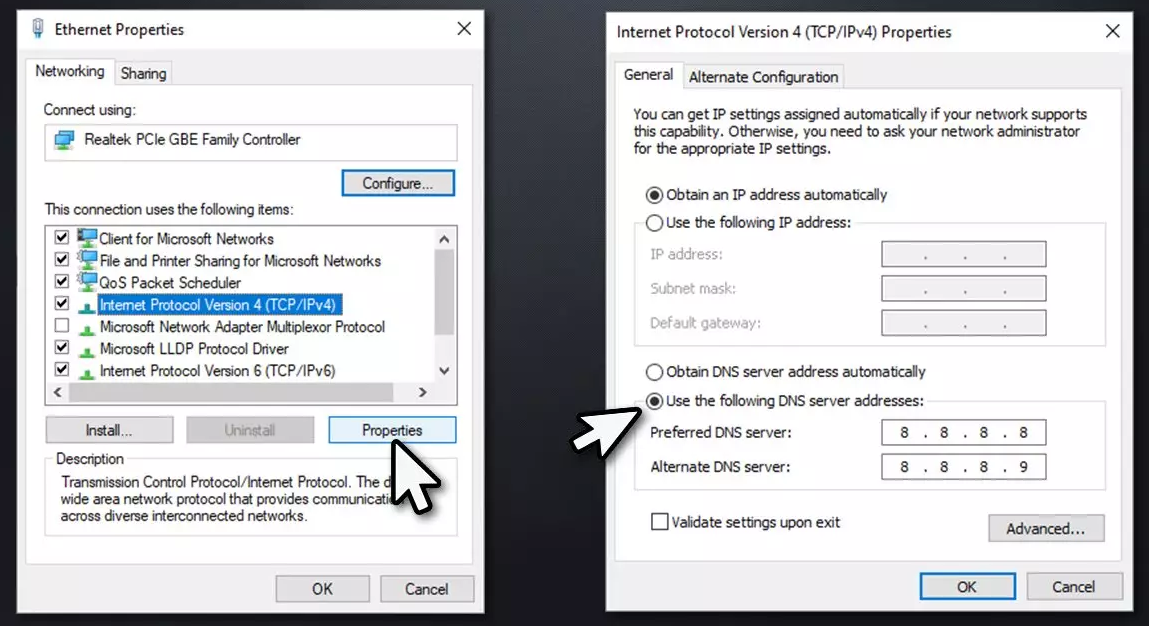
Correzione 4: abilita la prevenzione dell’esecuzione dei dati
DEP o Data Execution Prevention è una funzionalità di Windows che impedisce al malware di entrare nella memoria di sistema del computer. Tuttavia, molti utenti sui siti del forum e su Steam hanno dichiarato che il loro problema è stato risolto quando hanno attivato il DEP. Puoi anche provare lo stesso seguendo queste istruzioni:
- Sul desktop, fare clic con il pulsante destro del mouse su Questo PC.
- Selezionare Proprietà dall’elenco di opzioni.
- Ora apri Impostazioni di sistema avanzate dalla finestra seguente.
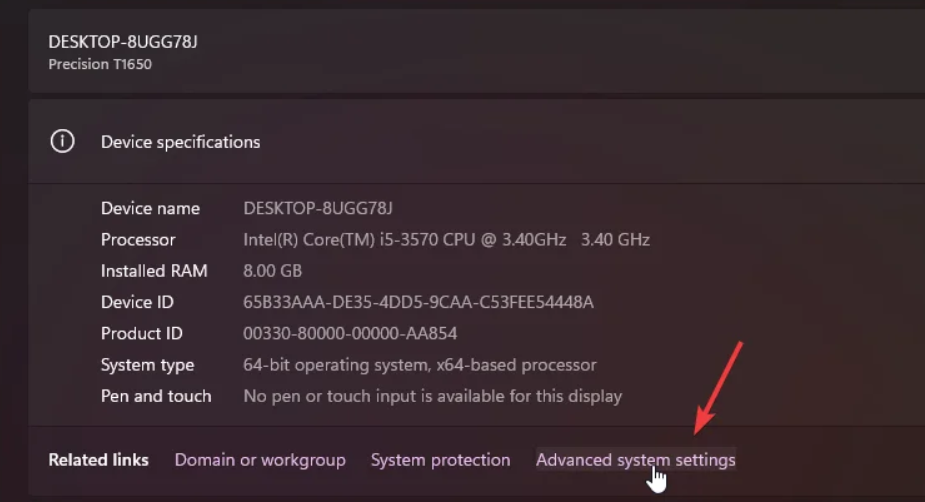
- Passare alla scheda Prestazioni e quindi scegliere Impostazioni.
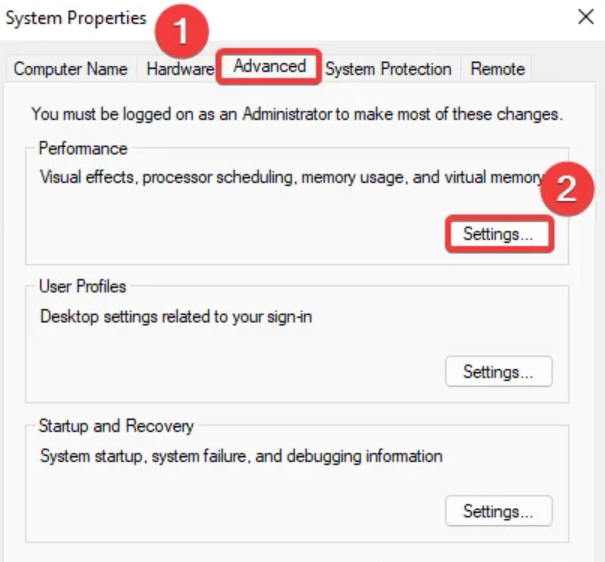
- Dall’alto, passare alla scheda Prevenzione esecuzione dati.
- Attiva o disattiva l’opzione denominata Attiva DEP per tutti i programmi e servizi tranne quelli che seleziono.
- Ora fai clic su Applica, quindi su OK per salvare le modifiche apportate.
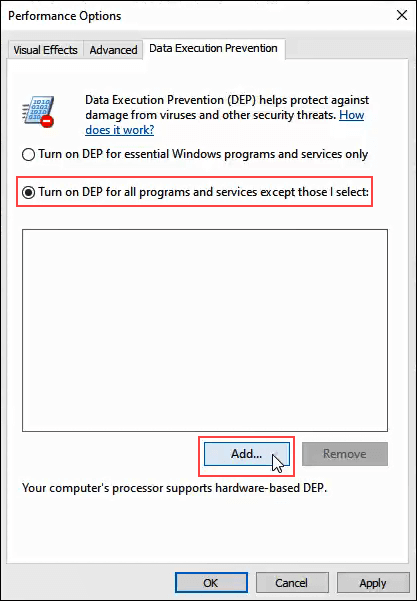
- Verificare se l’errore persiste.
Correzione 5: disattivare il server proxy
A volte, i server proxy abilitati possono causare problemi come questo perché non sono compatibili con i server di gioco. È possibile disabilitare la temporalità dell’impostazione per verificare se stava causando problemi o meno. Per disattivare, attenersi alla seguente procedura:
- Apri l’app Impostazioni premendo contemporaneamente il tasto Win + I.
- Dal menu a sinistra, fare clic su Rete e impostazioni.
- Ora apri le Impostazioni proxy dal menu a destra.
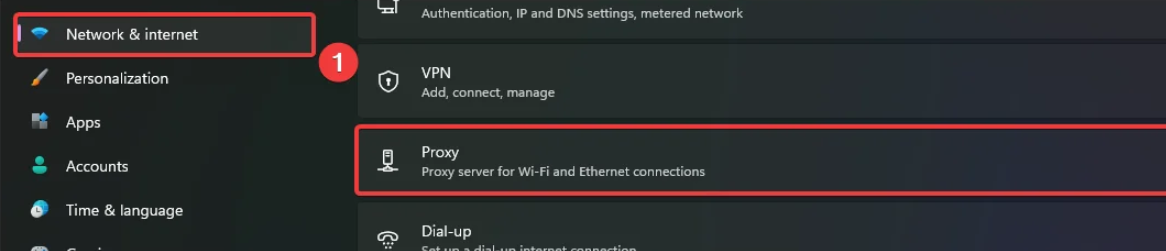
- Accanto a Configurazione proxy manuale, fare clic sul pulsante Imposta.
- Vai a Modifica server proxy e disattiva l’opzione denominata Usa un server proxy.
- Fare clic sul pulsante Salva e aprire CS GO per verificare la presenza di errori.
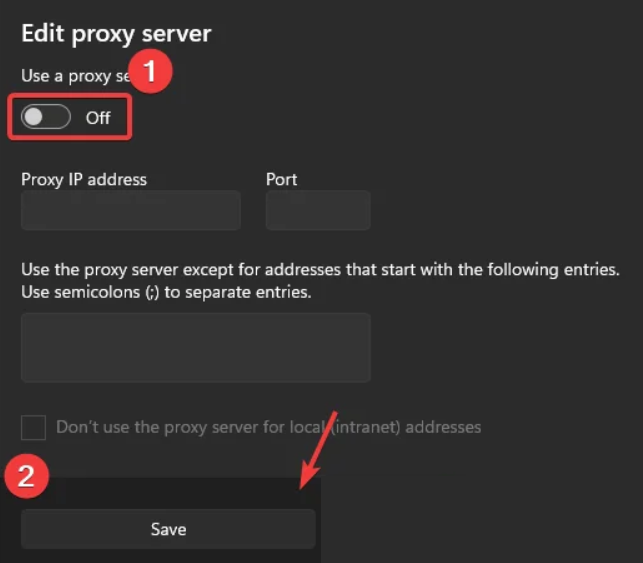
Correzione 6: verifica l’integrità del file di gioco
I file di gioco danneggiati sono uno dei motivi più importanti per cui stai riscontrando questo problema. Fortunatamente puoi risolvere la maggior parte di questi errori utilizzando lo strumento “Verifica l’integrità del file di gioco” di Steam. Per eseguire il processo, seguire le istruzioni elencate di seguito:
- Avvia Steam sul tuo dispositivo.
- In alto a destra, passa a Libreria.
- Ora dall’elenco dei giochi, trova CS GO.
- Fare clic destro su di esso e selezionare Proprietà.
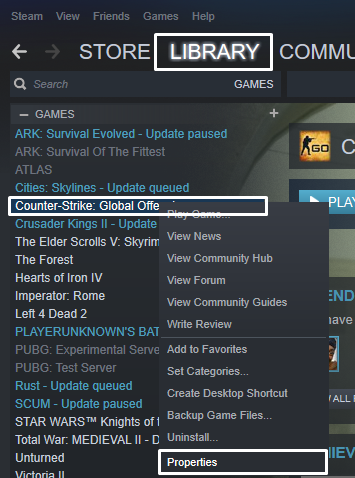
- Scegli File locali dal menu a sinistra.
- Ora fai clic su verifica integrità dei file di gioco.
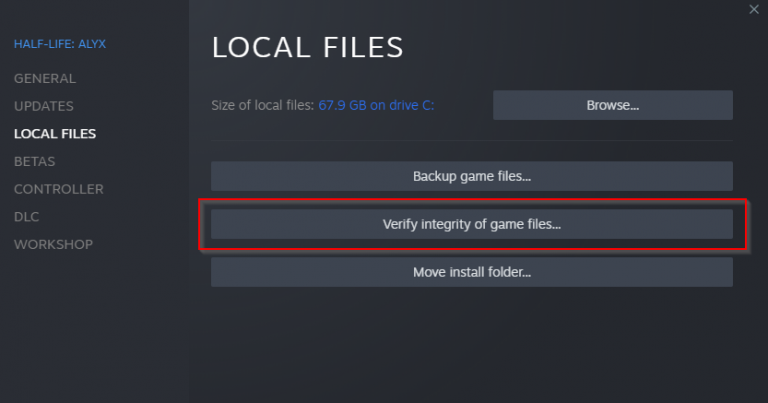
- Segui le istruzioni e completa il processo.
- Attendi la durata in quanto potrebbe volerci del tempo.
- Aprire CS GO e verificare se l’errore persiste.
Conclusione
Counter Strike Condition Zero o CS:GO è un gioco che viene giocato da quasi un decennio e che è ancora amato da tutti, a volte l’esperienza divertente si trasforma in irritazione quando si affrontano errori come Connessione all’errore di rete CS:GO. Per questo motivo, abbiamo menzionato tutte le possibili correzioni e le relative istruzioni nell’articolo sopra che puoi leggere e risolvere facilmente l’errore.